Mysql入門mysql 5.7以上版本下載及安裝圖文教程
《Mysql入門mysql 5.7以上版本下載及安裝圖文教程》要點:
本文介紹了Mysql入門mysql 5.7以上版本下載及安裝圖文教程,希望對您有用。如果有疑問,可以聯系我們。
MYSQL教程一、下載
MYSQL教程 1.mysql官網下載地址:https://downloads.mysql.com/archives/community/
MYSQL教程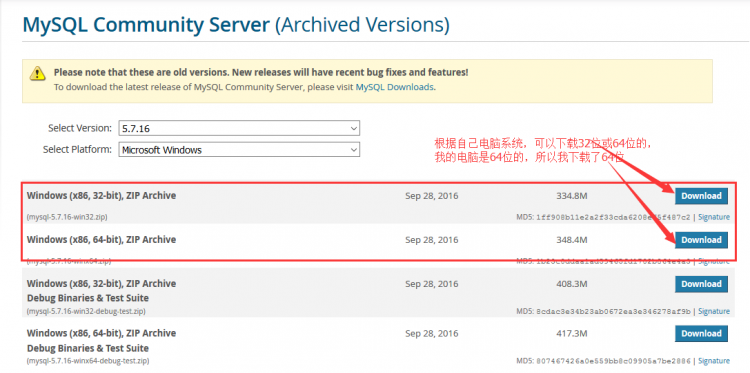
MYSQL教程 2.下載完成后解壓,解壓后如圖:
MYSQL教程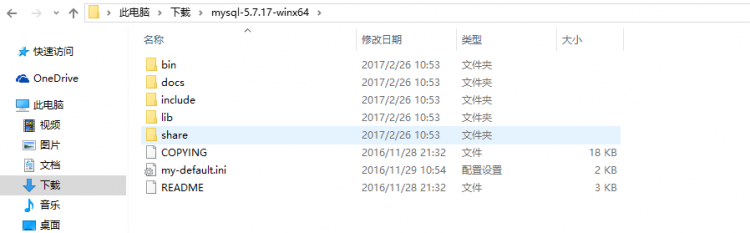
MYSQL教程 3.放置位置,把解壓好的文件夾放在自己喜歡的位置
MYSQL教程二、配置mysql
MYSQL教程 1.mysql-5.7.17-winx64目錄下,新建一個my.ini.復制下面的代碼保存就可以了.my.ini會替換掉下面的my-default.ini文件
MYSQL教程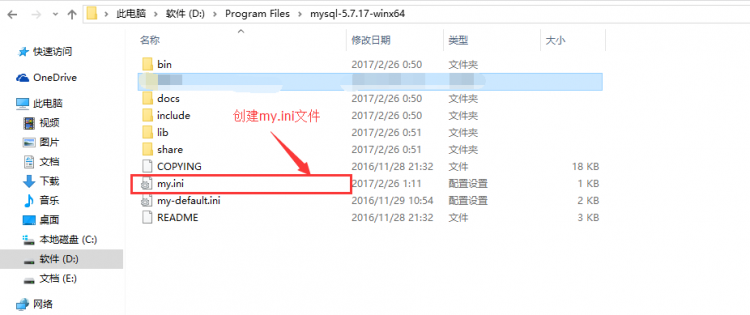
MYSQL教程注:my.ini文件的內容:
MYSQL教程[mysql]
MYSQL教程; 設置mysql客戶端默認字符集
MYSQL教程default-character-set=utf8
MYSQL教程[mysqld]
MYSQL教程;設置3306端口
MYSQL教程port = 3306
MYSQL教程; 設置mysql的安裝目錄
MYSQL教程basedir=F:\mysql-5.7.10-winx64
MYSQL教程; 設置mysql數據庫的數據的存放目錄
MYSQL教程datadir=F:\mysql-5.7.10-winx64\data
MYSQL教程; 允許最大連接數
MYSQL教程max_connections=200
MYSQL教程; 服務端使用的字符集默認為8比特編碼的latin1字符集
MYSQL教程character-set-server=utf8
MYSQL教程; 創建新表時將使用的默認存儲引擎
MYSQL教程default-storage-engine=INNODB
MYSQL教程三、安裝mysql服務
MYSQL教程 1、右擊開始按鍵選擇搜索輸入cmd,會出現一個命令提示符右鍵選擇以管理員身份運行這個選項,不然就會出現一個身份不夠的錯誤碼
MYSQL教程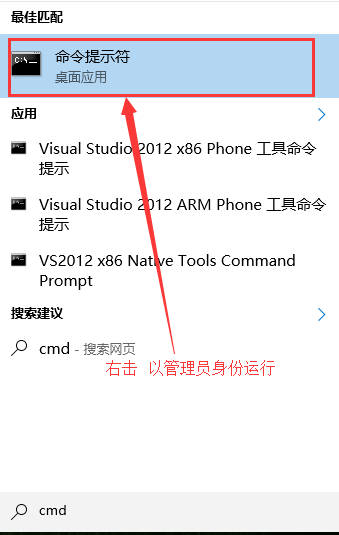
MYSQL教程 2.以管理員身份打開cmd窗口后,將目錄切換到你的解壓文件bin目錄下.再輸入mysqld install回車運行就可以了,注意是mysqld不是mysql.出現安裝成功就可以了.由于我已經安裝過了所以就出現這個了.
MYSQL教程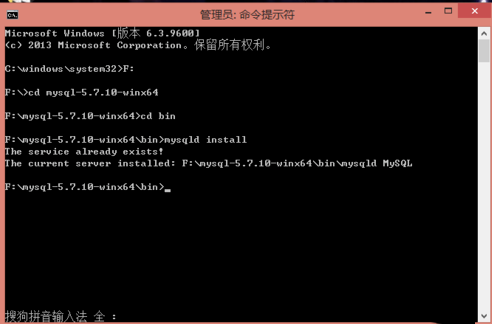
MYSQL教程 3.這時我們可以先用mysqld? --initialize 先初始化data目錄:
MYSQL教程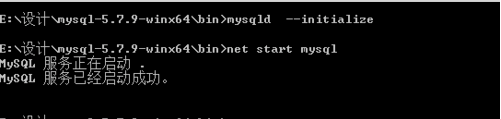
MYSQL教程四、修改暗碼
MYSQL教程 1、my.ini配置文件[mysqld]條目下加一條命令skip-grant-tables,然后重啟mysql
MYSQL教程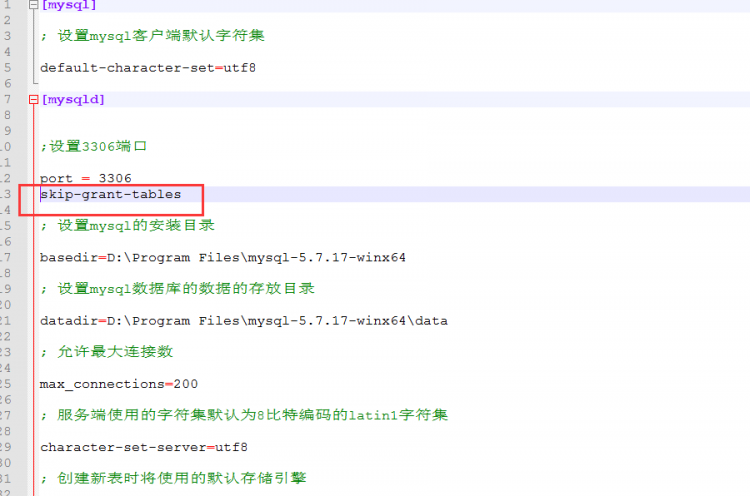
MYSQL教程 2.
MYSQL教程 (1)進入mysql數據庫:
MYSQL教程 mysql> use mysql;Database changed
MYSQL教程 (2)給root用戶設置新暗碼mysql> update user set authentication_string=password("新暗碼") whereuser="root";
MYSQL教程 Query OK,1 rows affected(0.01sec)Rows matched:1 Changed:1Warnings: 0
MYSQL教程 (3)刷新數據庫 (一定要記得刷新)mysql>flush privileges; QueryOK, 0 rows affected (0.00 sec)
MYSQL教程 (4)退出mysql:mysql> quit
MYSQL教程 最后把配置文件中的skip-grant-tables 注釋掉.下次輸入mysql -uroot -p 就可以用新暗碼登錄了
MYSQL教程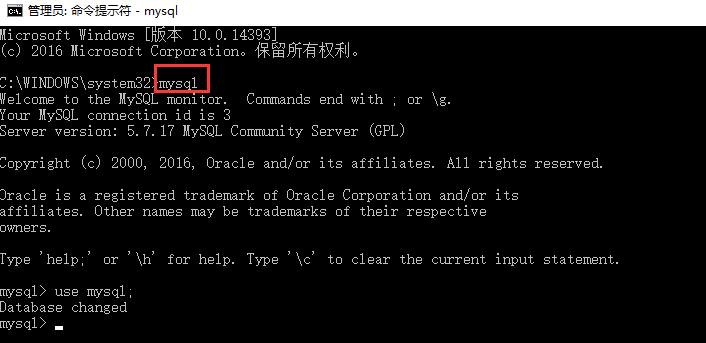
MYSQL教程以上所述是小編給大家介紹的mysql 5.7以上版本下載及安裝圖文教程,希望對大家有所贊助,如果大家有任何疑問請給我留言,小編會及時回復大家的.在此也非常感謝大家對維易PHP網站的支持!
維易PHP培訓學院每天發布《Mysql入門mysql 5.7以上版本下載及安裝圖文教程》等實戰技能,PHP、MYSQL、LINUX、APP、JS,CSS全面培養人才。
同類教程排行
- Mysql實例mysql報錯:Deadl
- MYSQL數據庫mysql導入sql文件
- MYSQL的UTF8MB4編碼排序要用u
- MYSQL教程mysql自定義split
- 如何打造MySQL高可用平臺
- MYSQL創建表出錯Tablespace
- Mysql必讀MySQL中CLIENT_
- MYSQL數據庫mysql常用字典表(完
- Mysql應用MySql的Communi
- Mysql入門解決MySQL Sendi
- Mysql必讀關于skip_name_r
- MYSQL數據庫MySQL實現兩張表數據
- Mysql實例使用dreamhost空間
- MYSQL數據庫mysql 查詢表中平均
- MYSQL教程mysql 跨表查詢、更新
